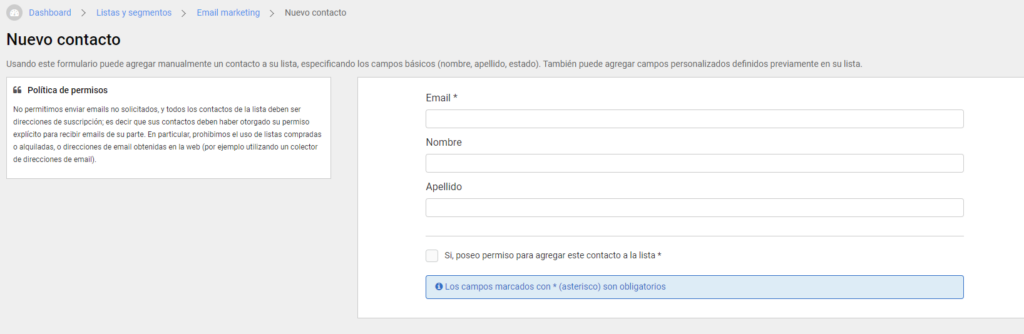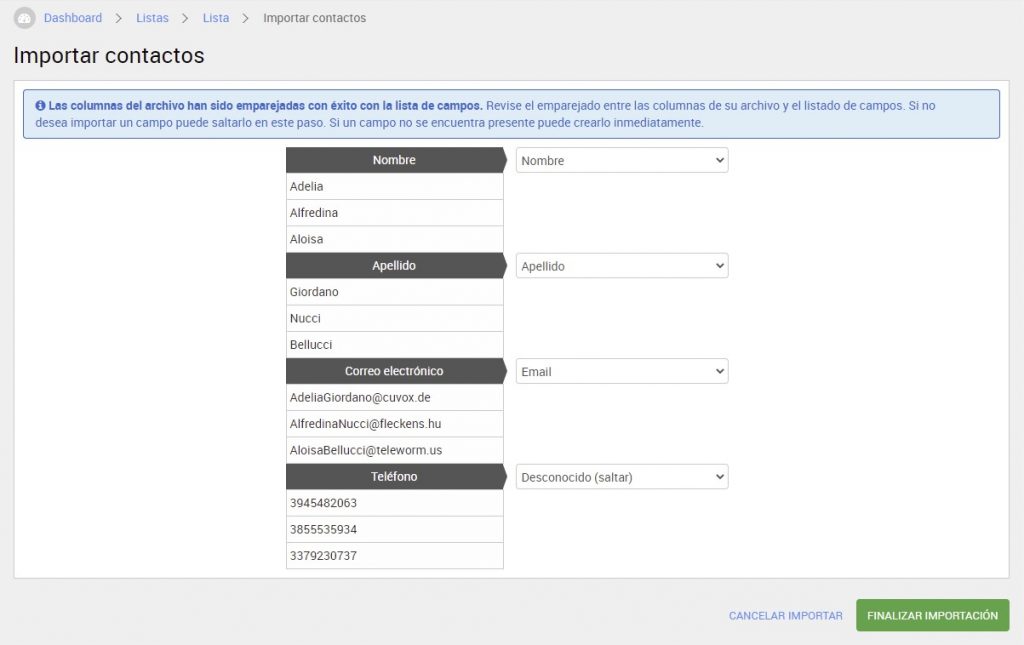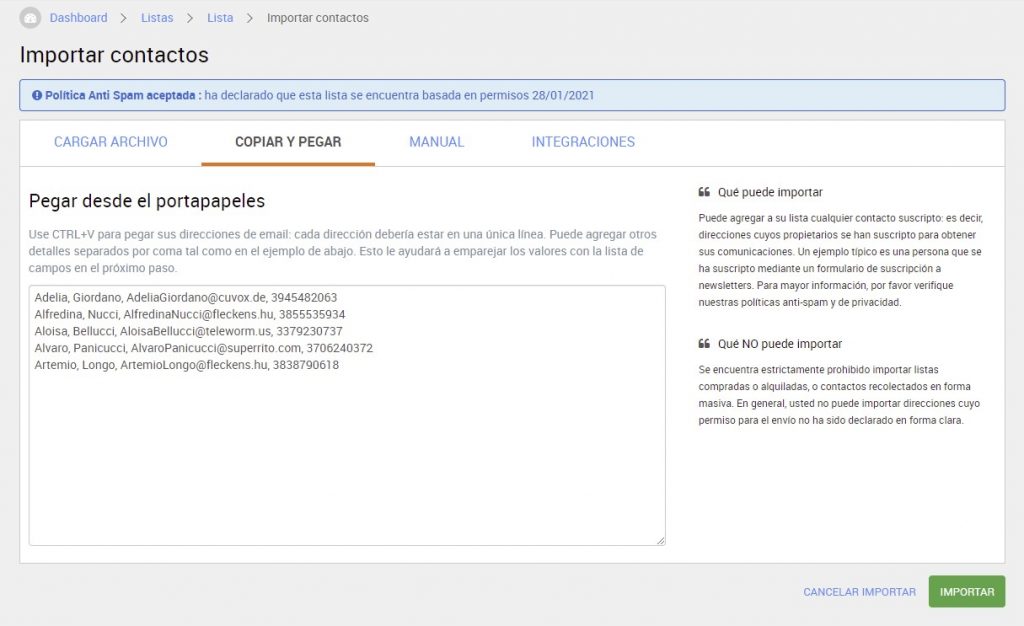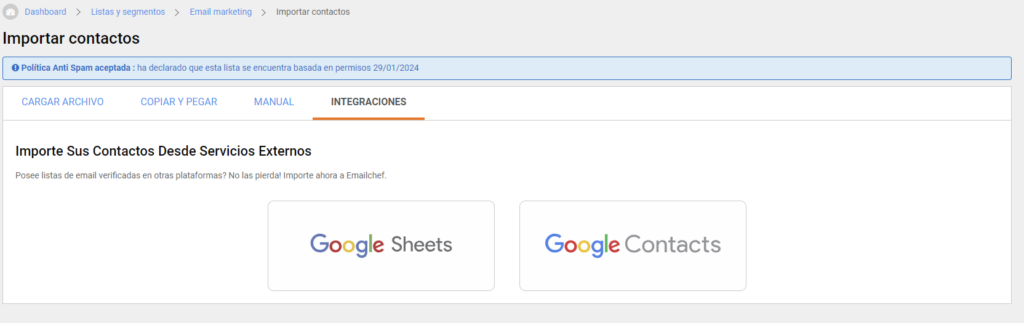Si ya tienes una lista de direcciones de correo electrónico y quieres subirla a Emailchef, puedes importarla fácilmente a la plataforma y tener acceso inmediato a todos tus destinatarios.
Pero, ¿cómo puedes añadir contactos a las listas?
Te lo explicaré a continuación 👇
1. Puedes ingresar direcciones de correo electrónico individualmente.
Una vez iniciada la sesión, selecciona ‘Listas y Segmentos’ en el menú del lado izquierdo y elige la lista en la que deseas insertar el contacto.
Si aún no has creado una lista, simplemente haz clic en el botón ‘Crear una nueva lista’.
Una vez que hayas seleccionado la lista, haz clic en ‘Agregar Contactos’ y selecciona ‘Agregar contacto’ en el menú desplegable que aparecerá.
En este punto, se abrirá una página donde puedes ingresar la información sobre tu contacto: introduce los datos, marca la casilla “Si, poseo permiso para agregar este contacto a la lista” y haz clic en el botón ‘Agregar’ en la parte inferior derecha.
Recuerda que para añadir direcciones de correo electrónico a tu lista de correo, SIEMPRE DEBES tener permiso explícito de los contactos. Proceder de otra manera no solo sería antiético, ¡sino que también es ilegal! 😅.
2. Puedes cargar contactos desde un archivo o desde una dirección de internet externa.
Puedes cargar contactos desde archivos XLS, XLSX, ODS y CSV.
También puedes cargar contactos desde un archivo TXT: cada dirección debe colocarse en una línea separada y puedes añadir detalles adicionales sobre el contacto separándolos con una coma:
Por ejemplo: email@ejemplo.com, Nombre, Apellido.
Para importar contactos, selecciona ‘Listas y Segmentos’ en el menú lateral dentro de tu Panel de control.
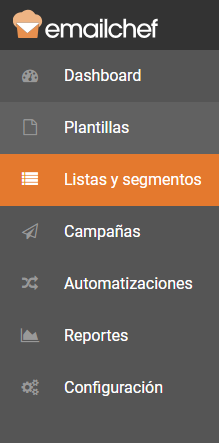
Selecciona la lista donde desees insertar los nuevos contactos, luego haz clic en ‘Agregar contactos’.
Emailchef automáticamente ignorará cualquier dirección de correo electrónico duplicada, importándolas solo una vez. A continuación se muestra un ejemplo de una lista que incluye nombre, apellido, correo electrónico y número de teléfono.
Si un campo (en este caso, el campo del número de teléfono) es desconocido, puedes seleccionar un campo de los que figuran en el menú desplegable, o puedes crear uno nuevo.
Para hacerlo, selecciona ‘Definir un nuevo campo personalizado’ en el menú desplegable e ingresa los detalles del nuevo campo en la ventana emergente.
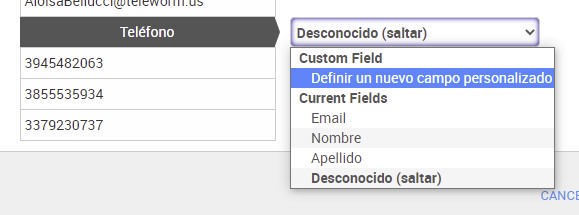
3. Puedes añadir nuevos contactos copiando y pegando desde un archivo de texto.
Inicia sesión en tu panel de control y selecciona ‘Listas y Segmentos’ en el menú lateral. Elige la lista que te interese y haz clic en ‘Agregar contactos’, luego haz clic en ‘Importar contactos’ y selecciona la pestaña ‘Copiar y pegar’.
Los datos de cada contacto deben escribirse en una sola línea con diferentes campos separados por una coma, como se muestra en el ejemplo anterior. Luego haz clic en ‘Importar’.
Al hacer esto, en el siguiente paso, podrás asignar los valores a los campos de la lista (en este caso: nombre, apellido, correo electrónico, número de teléfono).
4. Puedes conectar tu cuenta de Google a Emailchef e importar contactos desde Google Sheets y Google Contacts.
Inicia sesión en Emailchef y selecciona ‘Listas y Segmentos’, elige la lista que deseas y haz clic en ‘Agregar contactos’.
Selecciona ‘Importar contactos’ en el menú desplegable y ve a la pestaña ‘Integraciones’.
Selecciona el servicio desde el cual importar contactos (Google Sheets o Google Contacts) y autoriza la conexión a la cuenta de Google desde la cual deseas importar contactos.
Si estás buscando una guía paso a paso para ayudarte, te dejaré algunos tutoriales a continuación 👇
También puedes importar tus contactos desde otras plataformas de marketing por correo electrónico, como SendBlaster, cargando archivos en formato CSV o XLS.
¿Cómo? Te lo explicaré aquí abajo 👇